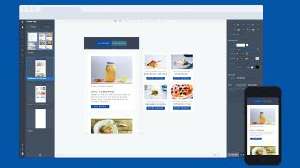Niveau op uw VR-kunst

Ik begon Cinema 4D een paar maanden na het verkrijgen van mijn VR-headset een jaar geleden te gebruiken. Tot die tijd zou ik gebruiken MARMOSET TOOLBAG Voor het opzetten van mijn VR-scènes, die ze verlichten, sfeer toevoegen enzovoort. Vrij snel voelde ik me alsof ik de limiet bereikte van wat Marmoset zou kunnen doen, als een geweldig programma zoals het is. Ik had een programma nodig om te hanteren animatie, scene-instellingen, geavanceerde verlichting, atmosferica en deeltjes.
- De beste VR-headsets voor 2018
Mijn ogen vielen snel op Cinema 4D, een hulpmiddel dat ik mensen zag prijzen voor het gebruiksgemak en de veelzijdigheid. Ik had het gespeeld met Octane Standalone, en wilde zien hoe Octane en Cinema 4D zou werken met mijn VR-beeldhouwplaatsen.
Voor degenen onder u die al het octaan nog niet kennen, is het een zeer snelle renderer die u bijna onmiddellijke feedback geeft over de wijzigingen die u aanbrengt aan uw scene. Het is alleen GPU en werkt alleen met NVIDIA GPUS. ik heb een Nvidia 1080 ti kaart die heel goed presteert met octaan.
In deze Cinema 4D-tutorial Ik neem een van mijn VR-beeldhouwplaten en combineer het met een VR 'Tekening' van Quill, in Cinema 4D. Ik neem je mee hoe je een materiaal opzet dat de kleurinformatie van je VR-scène gebruikt en een beetje over de verschillende technieken wordt gesproken die ik gebruik om de VR-uitgang te verbeteren. Geen van de VR-programma's geeft op dit moment weer, dus je moet daarvoor naar externe programma's kijken.
Het eerste deel van de tutorial zal zeer kort het proces van exporteren en importeren van uw modellen beschrijven. De belangrijkste focus van de tutorial staat op het werk in Cinema 4D en Octanerender.
01. Exporteer en bereid het eerste model voor

Eerst importeer ik het personage dat ik in mijn scène zal gebruiken. Ik heb een ridder in Oculus Medium gemaakt en geëxporteerd het model met volledige resolutie als een FBX-bestand om lagen te behouden. Ik importeer die FBX naar Zbrush. In ZBrush maak ik een lage-res-versie van het model met behulp van een combinatie van decimatiemaster en Zremesher. Ik probeer zo laag mogelijk te gaan, voor een gemakkelijkere tijd UV'ing. Ik voeg vervolgens UV's toe met behulp van UV Master. Vergeet niet om je model in polygroups te breken om UV-meester een gemakkelijkere tijd te geven.
Zodra alles is UV'ED, exporteer ik een lage-res-versie van het model en een high-res voor het textuurbakken.
02. Texturen of vertex-verf?
Ik zou het proces in stap 1 kunnen omzeilen door het model in medium te schilderen en vervolgens de vertex-kleurinformatie in Cinema 4D te gebruiken, samen met de High-Res-versie van het Mesh. Ik besloot echter een goede textuurpas te doen, want de hogere fidelity geeft het en voor de toegevoegde prestaties die u krijgt van het gebruik van een laag poly mesh met normale kaarten. Ik gebruik de Colour-workflow van de vertex voor de achtergrond voor de ridder en ik zal dat later in de tutorial gaan.
03. Ga naar de Painter Painter
Ik importeer het lage-res-riddermodel naar substantieschilder, bakkaarten met behulp van de high-res-maas en schilderen het model. Het belangrijkste hier bij het exporteren naar Cinema 4D en Octanerender is om de PBR-metalen exportinstellingen te selecteren. Dat exporteert een basiskleurkaart, ruwheidskaart, metalen kaart en een normale kaart.
04. Ridder in C4D instellen

Ik zal eerst de ridder in Cinema 4D opzetten, hem opslaan en vervolgens de omgeving opzetten. Ik doe eerst het personage en de achtergrond als eerst afzonderlijke stukken, om een betere algehele prestaties te krijgen tijdens het testen van materiaaleigenschappen.
In het menu Bestand kies ik het samenvoegen en importeer het Low-Poly FBX-bestand. De lagen van het FBX-bestand verschijnen in het Object Manager-venster in de rechterbovenhoek van C4D. Ik hernoem lagen indien nodig, selecteer ze allemaal, met de rechtermuisknop en groep om het beheersbaar te houden. Ik open het Octane Live Viewer-venster via het Octane & GT; Live Viewer-menu-item bovenaan het C4D-venster. In het venster Live Viewer klik ik op het kleine Octane-logo in de linkerbovenhoek om de liveweergave te activeren.
05. Laat er licht zijn!

Om de materialen beter te zien, moet ik een lichtbron aan de scène toevoegen. Er zijn verschillende typen om uit te kiezen in het venster Live Viewer onder Objecten & GT; Lichten. Ik kies een daglicht. Dit voegt een octaandaglichtobject toe in onze objectbeheerder. Ik selecteer dit en verplaats de zon met behulp van de draaiende tool in de hoofdviewport. Ik voeg ook een vlakwerp toe van de opdrachtgroepen in het bovenste gedeelte van C4D. Ik heb het vliegtuig verplaatst om de voeten van de ridder te matchen.
06. Stel materialen in
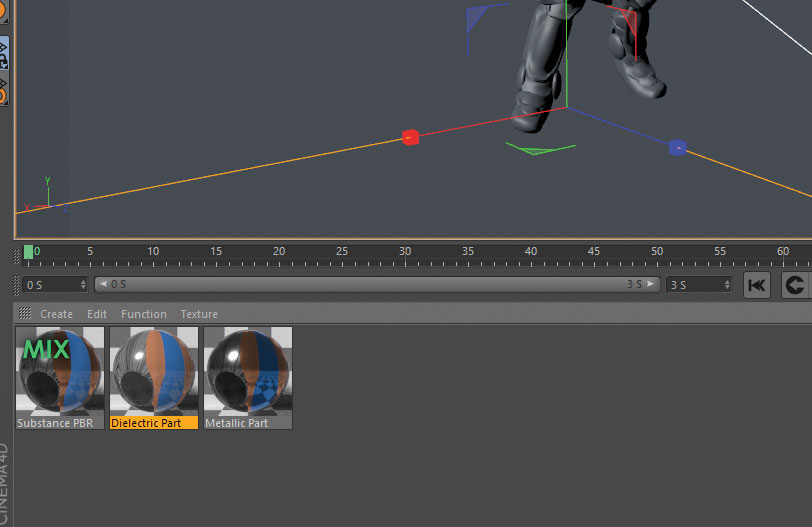
Ik zal het opzetten van slechts één van de materialen, omdat elk hetzelfde proces zal zijn. Ik begin met het materiaal van de schild en schoudervullingen.
Om een materiaal op te zetten van substantieschilder in Octanerender, is de eenvoudigste manier om LIVEB te openen onder materialen in de Live Viewer. Hier vindt u een grote verzameling vooraf ingestelde materialen en sjabloonmaterialen zoals degenen voor stoffenschilder. De substantie-sjabloon is onder materialen en GT; Misc & GT; Stof PBR. Er zijn een paar materialen die hetzelfde worden genoemd; Kies degene die er wat textuur op heeft. Het kiezen van dit geeft ons een sjabloon met materialen in de juiste slots, wat betekent dat we die gewoon met de onze kunnen vervangen. Gemakkelijk!
Ik klik met de rechtermuisknop en selecteer Downloaden en het materiaal verschijnt op het tabblad Materialen onder de hoofdviewport. Dit bestaat eigenlijk uit drie materialen: een mixmateriaal, een diëlektrisch deel en een metaaldeel.
07. Gebruik de knooppunteditor
Ik dubbelklik op het mixmateriaal en klik vervolgens op de knop Node-editor. Ik open de map die ik mijn texturen heb opgeslagen en lokaliseer die voor de schouderpads en schild. Omdat ik vijf materiaalsets heb, gebruik ik de zoekbalk in het explorer-venster om dingen te versnellen. Dan is het gewoon een kwestie van het slepen van de basiskleur, ruwheid, metallic en normale kaarten van de map Explorer, rechtstreeks in de knooppunteditor.
08. Vervang materialen
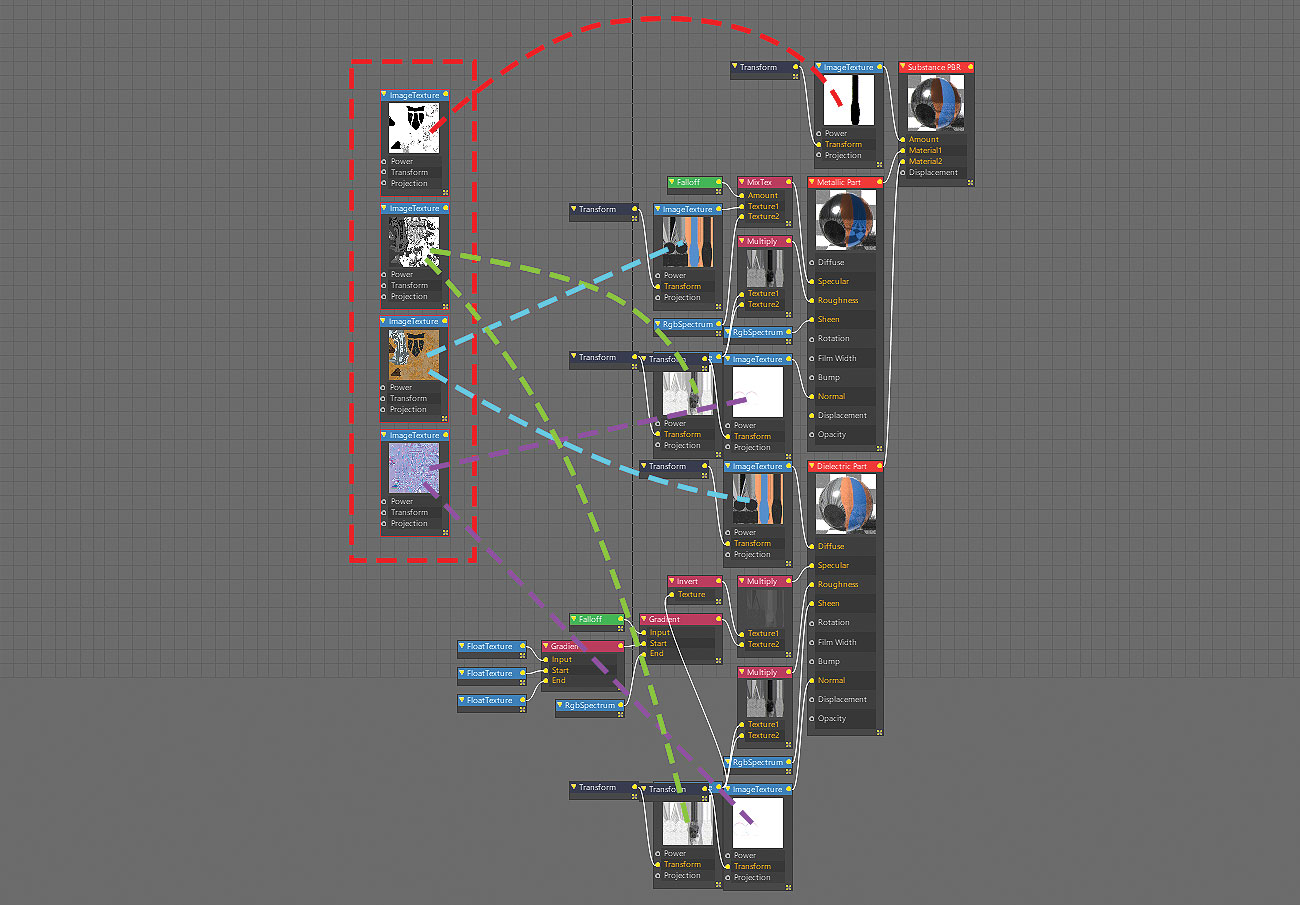
Ik klik op de basiskleurkaart die ik zojuist importeer en kopieer zijn pad van het paneel Eigenschappen naar rechts in de knooppunteditor. Dan selecteer ik de Albedo-kaarten in het originele substantie-materiaal en plak daar het nieuwe pad daar.
Ik doe hetzelfde voor de ruwheid, metalen en normale kaarten. Eenmaal dat is gedaan, kan ik het mixmateriaal van de Material Manager naar de schouderpads slepen. Ik kan het naar het object in de hoofdviewport of naar het object in de objectbeheerder slepen. De knooppuntlay-out is eigenlijk een stuk minder gecompliceerd dan het lijkt. Het is gewoon een kwestie van het vervangen van sommige bestandspaden in principe. Ik hoop dat het proces zelfs eenvoudiger wordt in toekomstige versies van Octaan.
09. Inspecteer het resultaat
Na het opzetten van alle materialen en het toepassen van hen naar hun objecten, is het tijd om het model te inspecteren. Ik gebruik de Live Viewer hiervoor en speel rond met de lichten om te zien wat de materialen eruit zien onder verschillende lichtomstandigheden. Zodra ik blij ben met het resultaat, bewaar ik de scène.
10. Voeg rotsen toe

Ik maak wat rotsen in Oculus Medium, en neem ze door met Zbrush voor lage-res / high-res en vervolgens door middel van stoffenschilder voor texturen. De workflow is precies hetzelfde als die van de ridder.
11. Bewaar en importeer de achtergrond
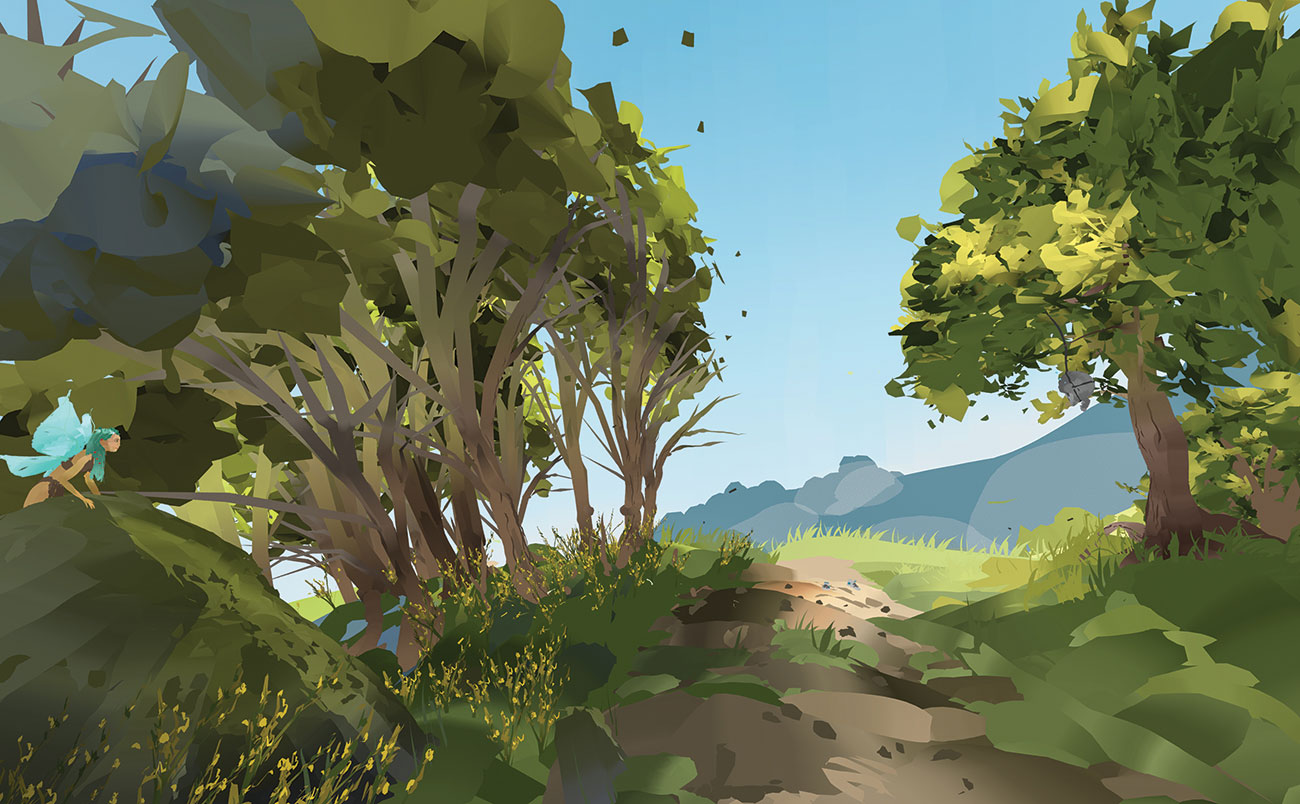
Ik maak een nieuwe scène voor de achtergrond. Ik heb het Quill-bestand geëxporteerd als een FBX-bestand, dat de lagen en kleuren behoudt. Hier is wat de achtergrond eruit ziet in quill met flat, onverlichte kleuren.
Quill is een geweldige tool zodra je er comfortabel bij voelt. Het is een zeer snelle manier om te werken, en deze achtergrond heeft ongeveer twee uur nodig om te doen en misschien een extra uur voor het sprookje. Alles was hier helemaal opnieuw gemaakt. Als u het programma veel voor natuurscènes gebruikt, kunt u bijvoorbeeld een bibliotheek met planten en elementen maken die u vervolgens kunt hergebruiken om nog snellere scènes te maken. Ik raad u aan om Goro Fujita's Quill-video's te bekijken voor meer diepgaande informatie over hoe Quill werkt.
Ik kies opnieuw samen in het menu Bestand en importeer mijn scène.
12. Organiseer quillscène

Zoals je in de scène-hiërarchie kunt zien, worden alle lagen van veer vastgehouden en heeft elke laag een symbool ernaast met negen kleine stippen. Dit is een vertex-kleurenlabel en geeft aan dat het object vertex-kleurgegevens bevat. In de scène heb ik gemaakt, ik heb veel lagen, en ik zou een uniek materiaal moeten doen voor elk om de vertex-informatie van de respectieve object te gebruiken.
Aangezien de meeste lagen dezelfde materiële eigenschappen hebben, voegde ik ze samen door alle bladeren en gras in de hiërarchie te selecteren, met de rechtermuisknop te klikken en te selecteren Connect-objecten + verwijderen. Dit zal ook de vertex-verfgegevens samenvoegen en ik hoef alleen maar één materiaal voor elke groep te maken. Ik voeg vervolgens alle drie de stelen samen, alle lagen van de fee (behalve de vleugels die een uniek materiaal hebben) enzovoort. Door dit te doen, eindig ik met veel minder vertex-kleurmaterialen dan ik zou hebben als ik er een heb gemaakt voor elke quilllaag.
Nu is het tijd om het venster Live Viewer te openen en het te starten door op het Octane-logo te drukken. Zonder lichten of materialen ziet de scène er niet veel uit.
13. Positieverlichting

Ik voeg een daglicht toe via de objecten en gt; Licht menu in de Live Viewer. Ik repositioneer het licht met behulp van de Rotate Tool. De Live Viewer geeft me onmiddellijke feedback over wat mijn bewerkingen eruit zien. Ik streef naar een zonsopgangstemming in mijn scène, dus positioneer ik de zon laag aan de horizon rechts, net onder de takken van de boom met de schedel.
Zodra ik tevreden ben met de positie, is het tijd om vertex-kleur toe te voegen aan de elementen van de scène.
14. Maak een vertex-kleurmateriaal
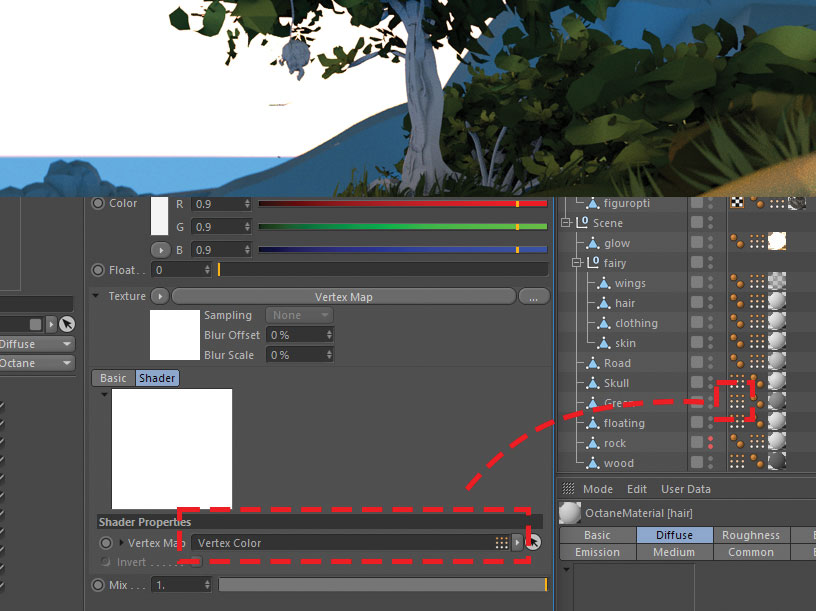
In het raam Octane Live Viewer selecteer ik Materials & GT; Diffuus materiaal. Dit voegt een nieuw materiaal toe aan het tabblad Materiaal onder de hoofdviewport. Ik Dubbelklik op dit materiaal en open de knooppunteditor. Hier is er een 'Material Box' die het nieuwe materiaal vertegenwoordigt.
In de zoekbalk boven het knooppuntvenster typt ik 'vertex' om materiaaltypen uit te filteren die ik niet nodig heb. Vervolgens sleep ik het vertex-kaartdoos in het knooppuntvenster. Ik sleep een knooppuntverbinding tussen de gele punt in de hoek van de vertex-kaart en de lege cirkel naast diffuus.
Om de vertexkleuren van het object te laten verschijnen om in het materiaal te verschijnen, sleept u de vertex-tag naast het object in de objectbeheerder, naar de vertex-kaartsleuf in de materiaaleditor.
Ik hernoem het materiaal in de Material Manager naar 'Foliage' en sleept het materiaal naar het overeenkomstige object in de scènehiërarchie. In het venster Live Viewer, zie ik nu mijn scène tot levensmateriaal gekomen door materiaal. Ik herhaal het vertex-kleurmateriaalproces voor elk element.
15. Maak een emissief materiaal

Voor de magische gloed die uit de schedel in de boom komt, wil ik een emissief materiaal om een rood magisch effect uit te stoten. Dus in het venster Live Viewer, kies ik Materials & GT; Diffuus materiaal. Vervolgens open ik het nieuwe materiaal van het tabblad Materialen en klik op de emissiecategorie.
Hier selecteer ik Blackbody-emissie die het materiaal van het materiaal uitzendt. Vervolgens open ik het tabblad Textuur en stel de stroom in op ongeveer 2 en de temperatuur in de warme kant van het spectrum, dat links op de Temp-schuifregelaar is. Tijdens het doen, controleer ik constant in het venster Live Viewer om te zien of het resultaat is zoals ik verwacht.
16. Voeg verre bergen toe

Ik voelde me alsof de scène nog wat diepte nodig had, dus besloot ik om wat bergen in de verte toe te voegen. In plaats van die in quill tekenen, voeg ik gewoon een snelle geometrie toe met behulp van de basisobjectfunctie die je in het bovenste deel van de C4D-interface vindt. Ik kies de landschapsfunctie, wat me een basisberg geeft die ik kan aanpassen en op zijn plaats gaan met behulp van de positie- en schaalgereedschap. Ik dupliceer deze basisberg meerdere keren, totdat ik het landschap krijg waar ik naar op zoek ben.
In het objecteigenschappen voor het landschapselement kunt u het zaadnummer voor elke berg wijzigen om ze uniek te maken.
Als u wilt dat de Live Viewer een vaste camera-hoek gebruikt, om ervoor te zorgen dat uw compositie er goed uitziet tijdens het verplaatsen van elementen in de buurt, gaat u naar de Live Viewer en onder opties, Controleer de camera.
17. omvatten wolken

Om wat sfeer en diepte toe te voegen aan mijn scène, besluit ik om wat wolken toe te voegen. Ze zullen me ook helpen de vliegtuigen van de achtergrondelementen te scheiden. Hiervoor gebruik ik de objecten en gt; Octaan VDB-volume. VDB-volumes zijn een manier om volumetrische gegevens op te slaan, zoals wolken of brand. Ik gebruik een set cloud VDBS genaamd VDB Clouds Pack.
Het Octane VDB-object verschijnt in de objectbeheerder. In zijn eigenschappen kies ik een pluim VDB-cloud in het bestandspad. In deze scène is het VDB-volume erg klein, dus ik moet het behoorlijk veel schalen om te worden gezien. Ik maak verschillende kopieën en schaal ze tussen 300 en 1.000x in de objectcellen. instellingen.
In de middelgrote instellingen in de objecteigenschappen speel ik rond met de dichtheid van het VDB-volume totdat ik een resultaat krijg dat ik leuk vind - in dit geval, ongeveer 20.
18. Voeg het teken toe
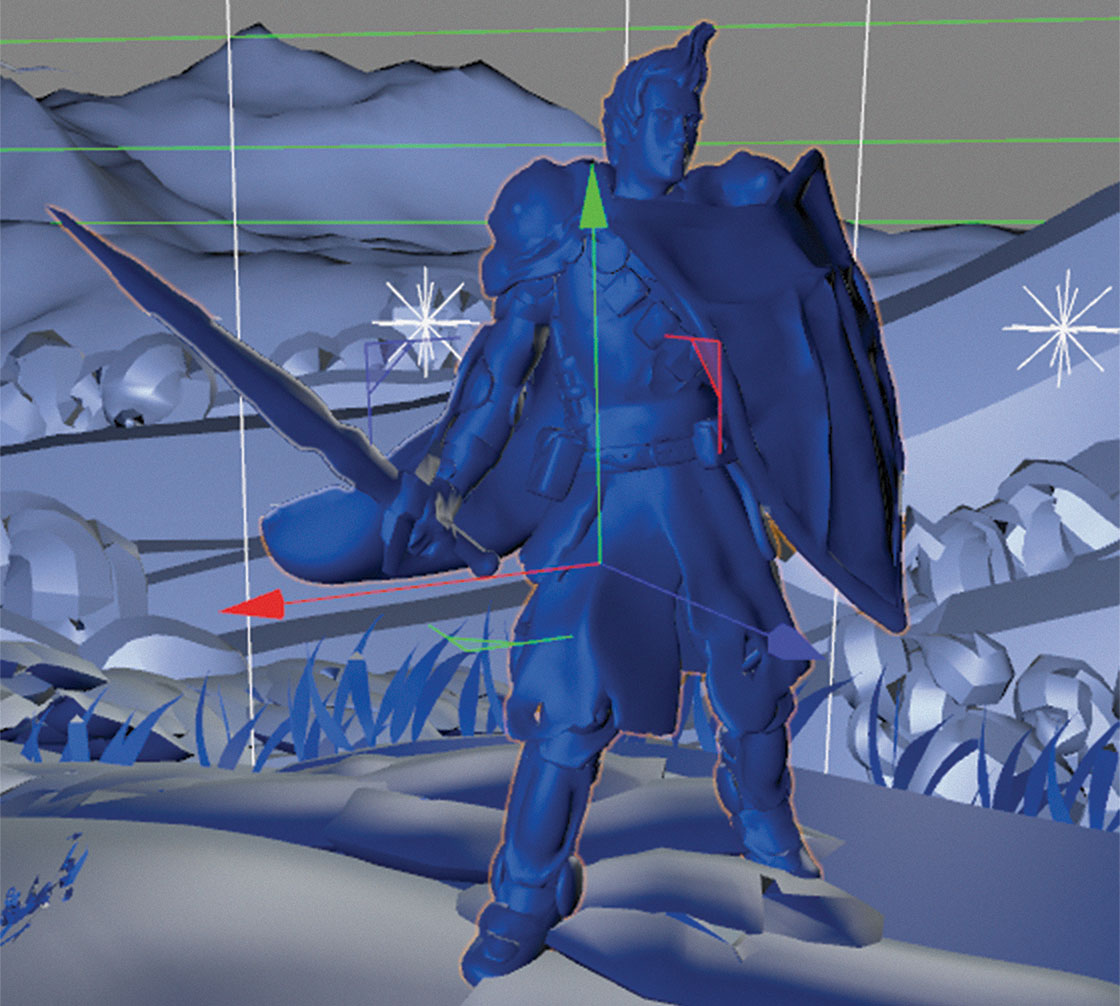
Nu ik blij ben met de algehele uitstraling en humeur van de scène, importeer ik mijn riddermodel door het kiezen van File & GT; Samenvoegen en selecteren van de C4D-scène die ik eerder heb opgeslagen. Alle materialen die we voor de ridder opzetten, worden samen met hem geïmporteerd.
Het draaipunt van het personage is een beetje gecompenseerd, maar dat is gemakkelijk te veranderen in C4D. Ik druk op de knop Axis inschakelen in de linkerwerkbalk en sleep het draaipunt naar het midden van de ridder.
Ik gebruik de transformatie-instrumenten om hem op zijn plaats te bewegen. Ik plaats hem aan de rand van het kleine bos, en ik kijk hem rechtstreeks naar de onheilspellende brandende schedel. Op dit moment is de ridder helemaal niet op de hoogte van de fee die naar hem kijkt uit haar schuilplaats achter een grote rots.
19. Stel een camera op
Om te beginnen met spelen met camera-instellingen en nabewerking, moet ik een dediceerde octaancamera maken voor mijn scène. Om dit te doen, klik ik op de objecten en gt; Menu-item Octane Camera. Dit voegt een camera toe aan onze objectbeheerder. Let op het kleine open wit vierkant met een kruis in het midden naast de camera-naam? Om de Octane-camera te activeren, moet u dit symbool drukken. Anders ziet u de wijzigingen die u in de camera-instellingen maakt.
Als u op de camera-naam drukt, ziet u de standaard C4D-camera-opties. De enige hier die ik gebruik zijn de brandpuntsafstand, sensorbreedte en focusobjectinstellingen. De rest van de veranderingen die ik ga doen staan onder het octaancameragag. Voordat ik in detail in detail gaat, heb ik het gevoel dat de scène een beetje meer licht kan gebruiken.
20. Voeg meer lichten toe

Ik zou graag een velglicht rond de ridder willen hebben om hem meer van de achtergrond te laten opvallen. In de Live Viewer klik ik op Objecten & GT; Lichten & GT; Octaangebied licht en positioneer het licht achter de ridder. Ik tweak de grootte van het lichtemitterende vlak door te trekken aan de kleine oranje stippen aan de bovenkant / onder / zijkanten. Ik zorg ervoor dat de lichtbron groot genoeg is voor het licht om het personage 'in te wikkelen'.
Ik tweak de kracht van het licht en de temperatuur totdat ik een resultaat krijg dat ik leuk vind. Ik voeg ook een licht toe dat op de weg schijnt, een die meer rood licht rond de schedel toevoegt, en een blauw licht dat de vleugels en omgeving van de fee verlicht.
Om de lichte-emittervliegtuigen op de render te verbergen, ga ik zichtbaar in het kader van het Octane Light-tag en het zichtbaarheid van de camera.
21. Post-proces
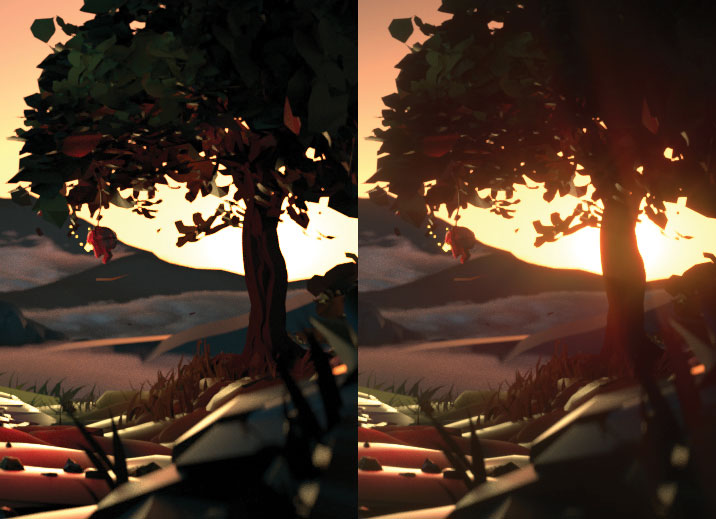
Na de verwerking kan worden uitgevoerd in de tag Octane Camera of in Octanerender-instellingen. Ik doe het altijd in de camera-tag omdat het gemakkelijker te bereiken is. Als u meerdere camera's had en tussen die schakelde, zou het misschien logisch zijn om het te doen via OCTANERENDER-instellingen.
Ik klik op het label Octane Camera naast mijn camera en tweak de instellingen onder Camera Imager en Post-verwerking. In Camera Imager voeg ik een vignet effect toe en in de verwerking van de post voeg ik Bloom and Glare toe om een lens flare-effect te krijgen.
22. Render en laatste tweaks
Ga terug en GT; Bewerk de instellingen in het hoofdmenu C4D. Hierin schakel ik over van standaard renderer naar octaandermaker. In het uitgangssubbenen kies ik de definitieve render. In het Octane Live Viewer-venster schakel ik van CHN: DL (Direct Lighting) naar CHN: PT (PATH TRACINGEN), die langer duurt om te renderen, maar geeft een beter resultaat. Ik raakte render en gt; Render voor Picture Viewer in het C4D-topmenu.
Ten slotte neem ik de definitieve render door Photoshop en tweakcurves, voeg een sterkere blauwe gloed toe aan de fee en tweak de algehele uiterlijk van het beeld.
Dit artikel is oorspronkelijk gepubliceerd in kwestie 237 van 3d wereld , 's werelds best verkochte magazine voor CG-artiesten. Abonneer u hier op 3D-wereld
Gerelateerde artikelen:
- Hoe een 2D-personage tot leven in VR te brengen
- 5 tips om uw VR-creaties te verbeteren
- Converteer een foto in een VR-set
Procedures - Meest populaire artikelen
Hoe fotografie in illustratie
Procedures Sep 13, 2025(Afbeelding Credit: Cindy Kang) Het begrijpen van de beste manier om fotografie in illustratie te veranderen, zal een..
Karakterbladen voor 3D-modellers: 15 toptips
Procedures Sep 13, 2025(Afbeelding Credit: Dahlia Khodur) Karakterbladen zijn de volgorde van de dag in deze tutorial, die betrekking heeft ..
Chiaroscuro Art: een stapsgewijze handleiding
Procedures Sep 13, 2025Het maken van Chiaroscuro Art gaat alles om het gebruik van de samenstelling van licht en schaduw om diepte te creëren, en nog belangrijker, stemming. In deze tutorial zullen we verdiepen in..
Hoe een kat te tekenen
Procedures Sep 13, 2025Wil je weten hoe je een kat moet trekken? Je bent naar de juiste plaats gekomen. Dierendieren kunnen lastig zijn, maar het is ook..
Creëer spookachtige texturen met mixed-mediotechnieken
Procedures Sep 13, 2025Toen ik voor het eerst is geschakeld van een traditioneel naar een digitale illustratie workflow, mijn Schilderstec..
Verf rimpeling water in oliën
Procedures Sep 13, 2025Wanneer je het schilderen van water met iets erin schildert, neem je de taak aan om een verstopte reflectie te schilderen. Dit kan lastig zijn om je voor te stellen, dus ik hou vaak van..
Modellering Complex Geometrie: 5 Toptips
Procedures Sep 13, 2025Gedurende mijn jarenlange ervaring, werkend in Video Game Studio-instellingen en lesgeven 3d kunst Naar hongerige ..
Maak een hi-fidelity prototype in atomic
Procedures Sep 13, 2025Het is gemakkelijk om ingehaald te raken bij het proberen een idee te ontwikkelen binnen een statische mockup- of flat-drawing-to..
Categorieën
- AI & Machine Learning
- AirPods
- Amazone
- Amazon Alexa & Amazon Echo
- Alexa Amazon En Amazon Echo
- Amazon Fire TV
- Amazon Prime Video
- Android
- Android-telefoons En -tablets
- Android -telefoons En Tablets
- Android TV
- Apple
- Apple App Store
- Apple HomeKit & Apple HomePod
- Apple Music
- Apple TV
- Apple Watch
- Apps & Web Apps
- Apps En Web -apps
- Audio
- Chromebook En Chrome OS
- Chromebook & Chrome OS
- Chromecast
- Cloud & Internet
- Cloud & Internet
- Cloud En Internet
- Computers
- Computer History
- Cord Cutting & Streaming
- Snoer Snijden En Streamen
- Onenigheid
- Disney +
- DIY
- Elektrische Voertuigen
- Readers
- Essentiële Zaken
- Uitleg
- Bij
- Gamen
- Algemeen
- Gmail
- Google Assistant & Google Nest
- Google Assistant & Google Nest
- Google Chrome
- Google Docs
- Google Drive
- Google Maps
- Google Play Store
- Google Spreadsheets
- Google Slides
- Google TV
- Hardware
- HBO Max
- Procedures
- Hulu
- Internet Slang & Afkortingen
- IPhone & IPad
- Kindle
- Linux
- Mac
- Onderhoud En Optimalisatie
- Microsoft Edge
- Microsoft Excel
- Microsoft Office
- Microsoft Outlook
- Microsoft Powerpoint
- Microsoft Teams
- Microsoft Word
- Firefox
- Netflix
- Nintendo Schakelaar
- Paramount +
- PC Gaming
- Pauw
- Fotografie
- Photoshop
- PlayStation
- Privacy & Security
- Privacy En Beveiliging
- Privacy En Veiligheid
- Artikel Roundups
- Programmeren
- Framboos Pi
- Roku
- Safari
- Samsung-telefoons En -tablets
- Samsung -telefoons En Tablets
- Slack
- Smart Home
- Snapchat
- Social Media
- Ruimte
- Spotify
- Tinder
- Probleemoplossen
- TV
- Video Games
- Virtuele Realiteit
- VPN
- Web Browsers
- Wifi & Routers
- Wifi & Routers
- Windows
- Windows 10
- Windows 11
- Windows 7
- Xbox
- YouTube En YouTube TV
- YouTube & YouTube TV
- Zoom
- Explainers